Comment nettoyer lécran de votre MacBook

Irrité par les traces de doigts et les taches sur votre écran ? Voici comment nettoyer correctement l'écran du MacBook ou tout écran fabriqué par Apple
Pour ceux qui utilisent des appareils Mac, l' installation et l'utilisation de macOS 10.12 Sierra sont tout aussi attrayants que les fans d'iOS qui attendent et ont hâte de les découvrir avec iOS 10. Cependant, comme la mise à niveau vers iOS 10 Apple, pas les appareils Mac peuvent également télécharger et installer MacOS 10h12 cette Sierra.
Apprécié de la mise à niveau de la qualité, le nouveau système d'exploitation macOS 10.12 Sierra possède de nombreuses fonctionnalités intéressantes telles que l'ajout de l'assistant virtuel Siri, la vidéo Picture-in-Picture ou l'échange de données entre iDevice et Mac ... Mais la compatibilité entre la version installée et l'appareil est le plus grand "obstacle" empêchant les utilisateurs de venir à ce fascinant système d'exploitation.

Les appareils Mac de 2009 et versions antérieures sont supprimés de la liste des programmes d'installation possibles de macOS 10.12 Sierra, en particulier, le système d'exploitation ne peut être utilisé que sur les appareils suivants:
Si le modèle de votre appareil est inconnu ou si vous souhaitez le vérifier clairement, est-il compatible avec macOS 10.12 Sierra? Vous pouvez effectuer les opérations suivantes:
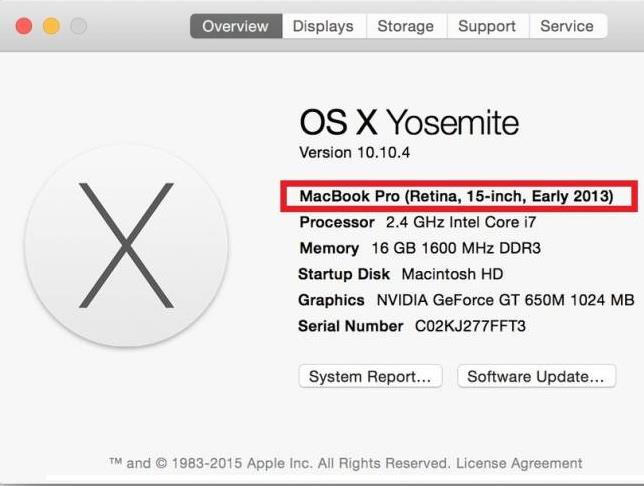
Si votre appareil n'est pas pris en charge, ne vous inquiétez pas, cet article vous guidera quelques conseils pour mettre à niveau votre appareil "lépreux" et installer ce système d'exploitation.
Nous allons utiliser une clé USB pour installer l'appareil, mais avant de le faire, nous devons préparer certains des éléments suivants:
Réalisation:
Étape 1: Connectez l'USB à l'appareil, ouvrez l'application Disk Ultility , puis sélectionnez l'USB pour créer le programme d'installation et effacez (formatez l'USB).
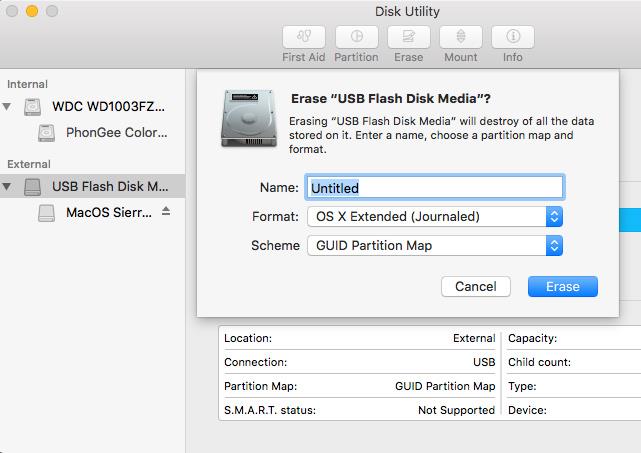
Étape 2: Continuez à ouvrir l'outil macOS Sierra Patcher et procédez comme suit:
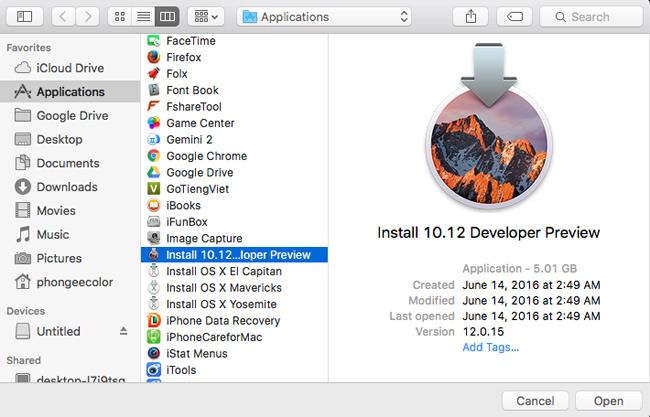
Si vous recevez un message comme celui ci-dessous, cela signifie que le processus a réussi. Cliquez OK pour continuer.
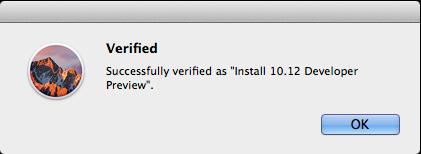
Étape 3: Dans la section Sélectionner le volume cible , sélectionnez l'USB que vous souhaitez créer le programme d'installation, puis cliquez sur Démarrer l'opération ... Si un message apparaît, sélectionnez OUI et entrez le mot de passe que vous définissez sur votre ordinateur. en elle.
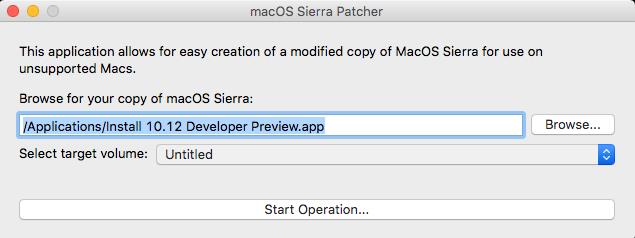
Étape 4: À ce stade, nous devons attendre un peu en fonction de l'ordinateur pour créer le programme d'installation pour USB. Ce processus prend environ 10 à 20 minutes, selon la machine.
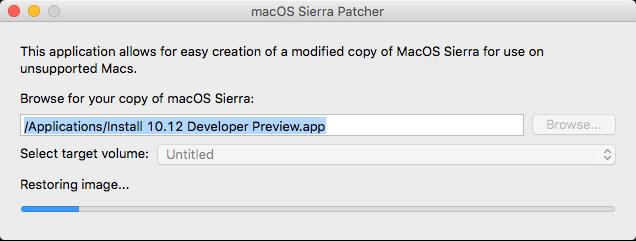
Étape 1: Après avoir effectué l'installation USB avec succès, nous commençons l'étape suivante, qui consiste à démarrer sur cette clé USB.
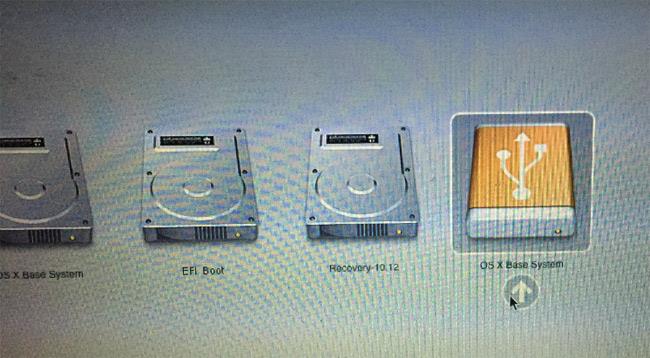
Étape 2: Dans cette interface, sélectionnez Ultilities / Disk Ultility.
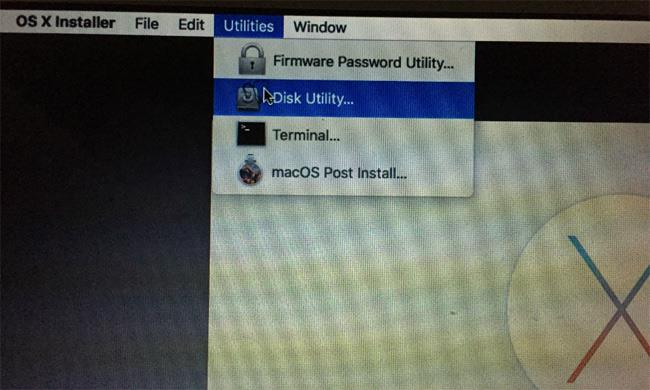
Étape 3: Sélectionnez l'emplacement où vous souhaitez installer macOS 10.12 Sierra et choisissez le format de " OS X Extended (journalisé) ".
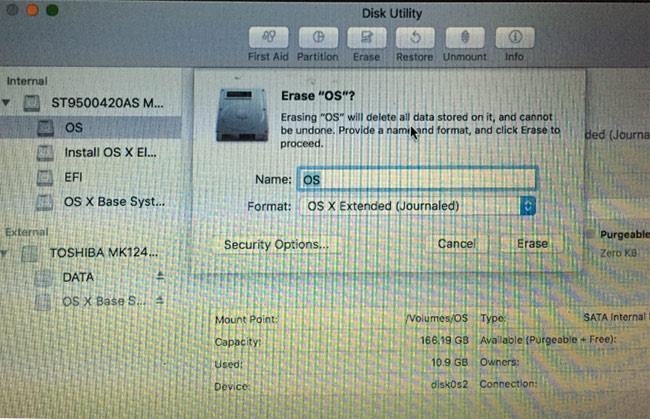
Vous pouvez utiliser des noms arbitraires dans la section Nom
Étape 4: Quittez Disk Ultility et poursuivez l'installation comme d'habitude.
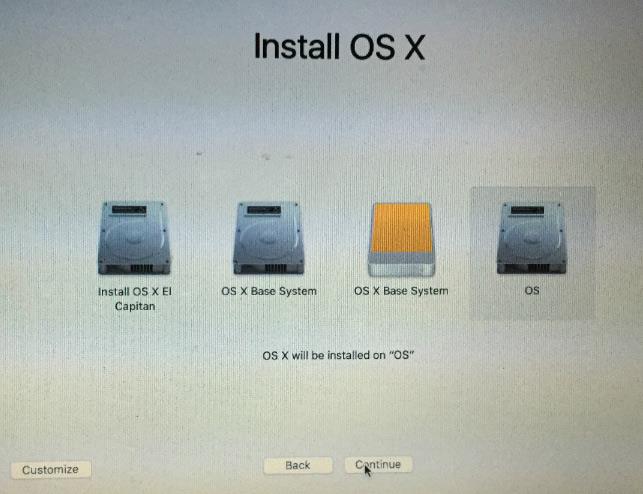
Étape 5: Une fois l'installation terminée, l'appareil redémarre automatiquement. Maintenant, vous devez appuyer et maintenir le bouton Option pour démarrer sur l'USB pour installer.
Sélectionnez l'onglet Utilities / macOS Post Install ...
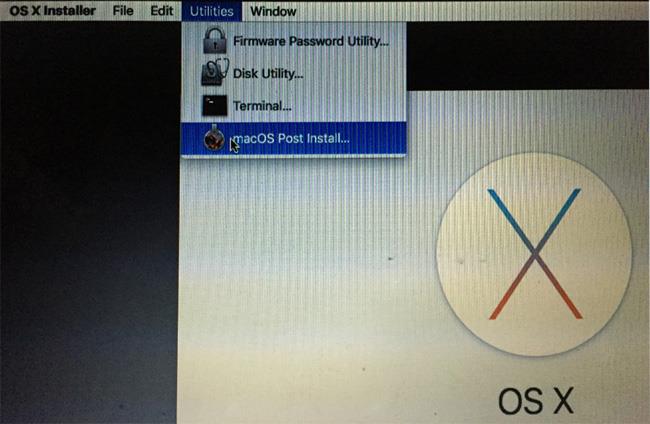
Étape 6: Choisissez votre modèle de Mac - Choisissez le type correct de votre appareil et la correspondance correspondante. Dans la section Sélectionner le volume , sélectionnez la lettre de lecteur que vous venez d'installer macOS Sierra ci-dessus et cliquez avec le bouton gauche sur Patch .
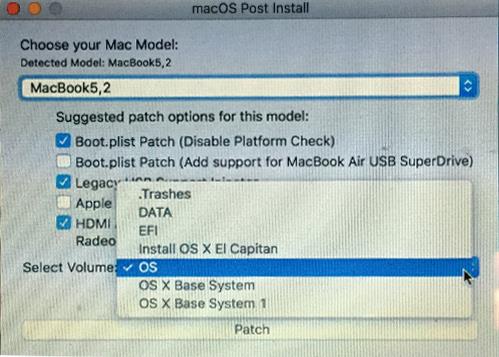
Après avoir attendu la fin du correctif, sélectionnez Redémarrer .
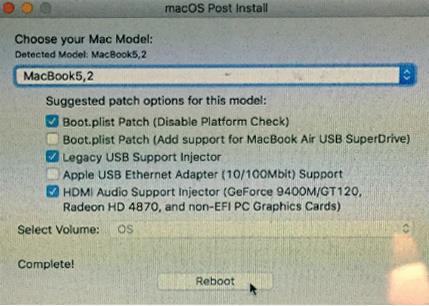
Et c'est notre réussite.
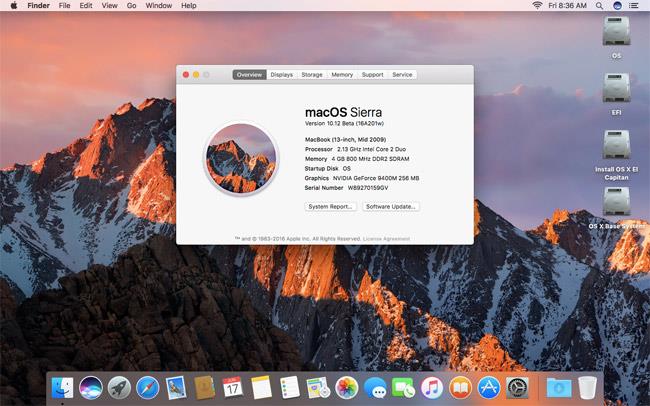
Bien qu'il n'y ait aucune information sur l'état d'erreur ou la qualité de la machine lors de l'exécution de macOS Sierra avec cette méthode, mais si vous voulez vraiment en faire l'expérience, ce sera une solution à vérifier.
Je vous souhaite une mise en œuvre réussie!
Source et photo: Internet
Irrité par les traces de doigts et les taches sur votre écran ? Voici comment nettoyer correctement l'écran du MacBook ou tout écran fabriqué par Apple
Les autocollants WhatsApp font désormais fureur parmi les utilisateurs d’Android et iOS. Vous pouvez ajouter ces autocollants aux vidéos et aux images avant de les placer sur votre WhatsApp
Des formulaires à remplir en ligne sont nécessaires pour collecter des informations auprès d'un large éventail de personnes. Qu'il s'agisse de mener des enquêtes ou de rationaliser les processus au sein d'un
Envie de lire un message Instagram sans être vu ? Est-ce que c'est possible? Suivez ce guide pour découvrir quelques solutions de contournement possibles.
Quelqu'un vous a-t-il envoyé un message WhatsApp avec un formatage de texte comme gras, barré, etc., et maintenant vous vous demandez comment faire de même ? Offres WhatsApp
Vous êtes donc prêt à regarder le Super Bowl 2024. Les amis sont rassemblés, les collations sont préparées et tous les appareils sont chargés. Maintenant, tout ce que vous devez savoir, c'est
Les balises sont des expressions ou des mots-clés qui peuvent vous aider à organiser vos notes dans Obsidian. En créant des balises, vous pouvez localiser des notes spécifiques plus rapidement si vous souhaitez lire
Trouver ce dont vous avez besoin sur Facebook Marketplace est facile. Vous pouvez tout filtrer, du prix et de l'emplacement aux options de livraison et à l'état du
Minecraft regorge d'objets uniques à fabriquer, et beaucoup offrent des avantages étonnants allant d'une attaque accrue à la création d'encore plus d'objets. Vous pouvez obtenir
Au début du jeu, Tears of the Kingdom offre la capacité de fusion pour que vos armes de mêlée infligent plus de dégâts. Une fois que vous avez ce pouvoir, il y a
Craignez-vous que votre enfant puisse accéder à toutes sortes de contenus inappropriés lorsque vous ne le regardez pas ? Vous ne voudriez pas que votre enfant tombe sur une personne mature
Les appareils Echo amènent Alexa chez vous, vous permettant de faire des achats, de contrôler les appareils électroniques ménagers et d'effectuer des dizaines d'autres tâches. Parfois, tu seras juste dedans
https://www.youtube.com/watch?v=J9JlCgAwsnA L'essor de TikTok est un spectacle à voir. Au fur et à mesure que vous découvrez TikTok, plusieurs fonctionnalités sont disponibles.
Snapchat vous permet d'épingler quelqu'un dans le chat pour faciliter la communication. De cette façon, vous pouvez les retrouver rapidement lorsque vous en avez besoin. Cela peut être utile si c'est le cas
Bien que la plupart des organisations collectent des données pour aider à prendre des décisions, celles-ci finissent souvent dans Excel dans un format désorganisé. En tant que tel, il pourrait être difficile de
Une torche est un élément de survie essentiel dans Minecraft. Cela peut vous aider à explorer des grottes en éclairant votre chemin et en empêchant les foules d'apparaître près de chez vous.
Êtes-vous fatigué de faire face à des problèmes de mémoire système faible sur votre téléviseur Hisense ? Voici quelques solutions efficaces pour résoudre ce problème.
Même si Instagram vous avertit chaque fois qu'un autre utilisateur vous suit, vous ne saurez pas si quelqu'un ne vous a plus suivi à moins de vérifier votre profil. Alors que
Vous avez besoin d'aide pour un problème lié à Amazon et vous ne savez pas qui contacter ? Découvrez toutes les façons de contacter le support client Amazon.
Si vous démarrez ou développez une entreprise, vous avez besoin d'un moyen efficace de gérer différentes équipes et départements, de partager des informations, de gérer le flux de travail et


















